ユーザーズガイド SONY STR-DN1040
Lastmanualsはユーザー主導型のハードウエア及びソフトウエアのマニュアル(ユーザーガイド・マニュアル・クイックスタート・技術情報など)を共有・保存・検索サービスを提供します。 製品を購入する前に必ずユーザーガイドを読みましょう!!!
もしこの書類があなたがお探しの取扱説明書・マニュアル・機能説明・回路図の場合は、今すぐダウンロード。Lastmanualsでは手軽に早くSONY STR-DN1040のユーザマニュアルを入手できます。 SONY STR-DN1040のユーザーガイドがあなたのお役に立てばと思っています。
SONY STR-DN1040のユーザーガイドをLastmanualsがお手伝いします。

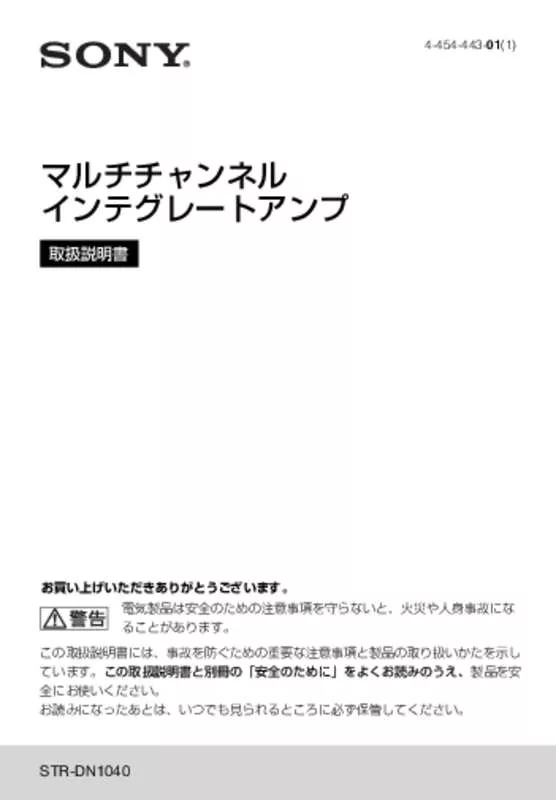
この製品に関連したマニュアルもダウンロードできます。
 SONY STR-DN1040 Â (1529 ko)
SONY STR-DN1040 Â (1529 ko)
 SONY STR-DN1040 (13962 ko)
SONY STR-DN1040 (13962 ko)
 SONY STR-DN1040 QUICK SETUP GUIDE (1031 ko)
SONY STR-DN1040 QUICK SETUP GUIDE (1031 ko)
マニュアル抽象的: マニュアル SONY STR-DN1040
詳しい操作方法はユーザーガイドに記載されています。
[. . . ] 56 補正タイプを選ぶ . . . . . . . . . . . . . . . 56 ピュアダイレクト機能を 使う . . . . . . . . . . . . . . . . . . . . . . . . . . . . . 57 サウンドフィールドを 初期設定状態に戻す . . . . . . . 57
接続 1:スピーカーを設置する . . . [. . . ] 84 HDMI 映像信号を出力する モニターを切り換える . . . 85
設定を調節する Settings メニューを使う . . . . 91
かんたん設定 (Easy Setup). . . . . . . . . . . . . . 94 スピーカー設定 (Speaker Settings). . . . . 94 音声設定 (Audio Settings) . . . . . . . . 98 HDMI 設定
(HDMI Settings) . . . . . . . 100
入力設定 (Input Settings). . . . . . . . 101 ネットワーク設定
(Network Settings) . . . 104
リモコンを使う
リモコンを設定する . . . . . . . . . . 110 リモコンをリセットする . . . . 115
システム設定
その他の操作
デジタル音声とアナログ音声を 切り換える
その他
使用上のご注意 . . . . . . . . . . . . . . . . 116 故障かな?と思ったら . . . . . . . 118 保証書とアフター サービス . . . . . . . . . . . . . . . . . . . . 131 主な仕様 . . . . . . . . . . . . . . . . . . . . . . . . . 131 索引 . . . . . . . . . . . . . . . . . . . . . . . . . . . . . . . . 85
他の映像/音声入力端子を 使う (Input Assign) . . . . . 86 バイアンプ接続する . . . . . . . . . . . . 88 マルチゾーン機能を使う . . . . . 88 お買い上げ時の設定に戻す . . . (Automatic Phase Matching) 機能が働いていると
きに点灯します。
DCAC (Digital Cinema Auto Calibration) 機能では、A. P. M. 機能のみを設定できます(96
ページ) 。
Q UPDATE
新しいソフトウェアをダウンロー ド可能なときに点灯します(72 ページ) 。
R 無線 LAN 信号強度表示
無線 LAN 信号の強度を示します 。 (39、41 ページ) 信号がありません。 弱い信号強度です。 適度な信号強度です。 強い信号強度です。
S BT
Bluetooth 機器がつながれている 。 ときに点灯します(77 ページ)
10
本体後面
A デジタル入/出力部
E スピーカー出力部(24 ページ)
HDMI 入/出力 * 端子 (26、29 ページ)
光デジタル入力端子 (26、31 ページ) 同軸デジタル入力 端子 (31 ページ)
B チューナー部 F 音声入/出力部
白 (L) 赤 (R) 黒
音声入力端子 (31 ページ) アクティブサブ ウーファー出力端 子(24 ページ) ゾーン2出力端子 (89 ページ)
FM アンテナ 端子 (32 ページ) AM アンテナ 端子 (32 ページ)
C ソニー製機器と他の外部機器用の コントロール端子
G 映像入/出力部(26、31 ページ)
黄
IR REMOTE 入/出力 端子(89 ページ)
D NETWORK 部
映像入/出力 * 端子
LAN ポート ** (34 ページ)
無線 LAN アンテナ (34 ページ)
11
H コンポーネント映像入/出力部 (26、31 ページ)
緑(Y) 青(PB) 赤(PR)
リモコン
付属のリモコンを使って、本機や他の 機器の操作ができます。リモコンのボ タンには、ソニー製のオーディオ/映 像機器用の操作ができるようにあらか じめ設定されています。ソニー製品以 外の機器を操作できるように設定する こともできます。詳しくは、 「リモコ ンを設定する」 110 ページ)をご覧 ( ください。
Y、PB、PR 入力/ 出力 * 端子
* 選んだ入力の映像を見るには、お使いの テレビを HDMI OUT 端子または MONITOR OUT 端子につないでくださ い(26 ページ) 。 ** メンテナンスやサービスに使用すること 。 もできます(103 ページ)
RM-AAP104
12
A 電源(電源オン/スタンバイ)
入力切換
本体の電源をオン/スタンバイ状 態にします。 ゾーン(T)を押してリモコンを ゾーン 2 モードに切り換えると、 電源でゾーン 2 の電源のオン/オ フを切り換えることができます 。 (90 ページ)
スタンバイ状態にして電力消費を抑 えるには
TV(U)を押してから、入力切換 を押して入力信号を選びます(テ レビ入力または映像入力) 。
D アンプ
E 入力切り換え用ボタン 2)
メインゾーンの本機の操作を有効 。 にします(110 ページ)
「Control for HDMI」「Pass 、 、 Through」「Network 、 Standby」「Bluetooth Standby」を「Off」に設定、お よびゾーン 2 の電源を切ってくだ さい。
B TV 電源 (電源オン/スタンバイ)
TV(U)を押してから、TV 電源 を押してテレビの電源のオン/オ フを切り換えます。
AV 電源 1)(電源オン/スタンバイ)
リモコンで操作できるように設定 したオーディオ/映像機器の電源 のオン/オフを切り換えます。
ご注意
使用する機器を選びます。入力切 り換え用ボタンを押すと、本体の 電源が入ります。入力切り換え用 ボタンを選んだときにソニー製機 器を自動的に操作できるように、 あらかじめ設定されています。 「リモコンを設定する」 110 ペー ( ジ)の手順にしたがって、ソニー 製品以外の機器を操作できるよう にリモコンを設定することもでき ます。
F HDMI OUTPUT (85 ページ) G 数字/テキストボタン 1)2)
入力切り換え用ボタン(E)を押すた びに、AV 電源の機能が自動的に変わ ります。
C スリープ
アンプ(4)を押してから、指定 した時間に本機の電源が自動的に 切れるようにスリープを押します。 スリープを押すたびに表示が次の ように切り換わります。 0:30:00 t 1:00:00 t 1:30:00 t 2:00:00 t OFF
ちょっと一言
• 本機の電源が切れるまでの残り時間
を確認するには、スリープを押して ください。残り時間が表示窓に表示 されます。 • 以下の操作を行うと、スリープタイ マーが解除されます。 – スリープをもう一度押す。 – 本機のソフトウェアをアップデー トする。 – 電源を押す。
ボタンを押して – プリセットした放送局をプリ セット/選局します(51 ペー ジ) 。 – トラック番号を選びます。ト ラック 10 を選択するときは、 0/ 10 を押します。 – チャンネル番号を選びます。 – 文字を選びます(ABC、DEF など) 。 – ネットワーク機能の文字を入力 する際に、!のような句読 点、または他の #、% のような シンボルの場合は、@ を選びま す。 TV(U)を押してから、数字ボタ ンを押してテレビのチャンネルを 選びます。
ENT(決定)1)
数字ボタンを使ってチャンネル、 ディスク、またはトラックを選ん で、設定値を決定します。
13
文字切換 1)
ネットワーク機能の文字タイプを 選びます。 文字切換を押すたびに、文字タイ プが次のように順に切り換わりま す。 (小文字)t「ABC」 (大 「abc」 (数字) 文字)t「123」
クリア 1)
L . />1)、 /M1)、 1)2)、 m N X1)、x1)
入力切り換え用ボタン(E)を押 してから、ホームを押して、操作 したい機器のメニューを表示させ ます。
スキップ、早戻し/早送り、再 生、一時停止、停止の操作。
プリセット +/–1)
ボタンを押して – ネットワーク機能の文字を消し ます。 – 間違った数字/テキストボタン を押したとき、不要な文字を消 します。
プリセットした放送局やチャンネ ルを選びます。
選局 +/–
放送局をスキャンします。
ダイレクト選局 2)
-/--1)
チャンネル入力モード、1 桁また は2桁を選びます。 TV(U)を押してから、-/-- ボタ ンを押してテレビのチャンネル入 力モードを選びます。
ダイレクト選局モードに入りま す。
番組表 1)
TV(U)を押してから、番組表を 押してプログラムガイドを画面に 表示させます。
リピート 1)
>101)
10 以上のトラック番号を選択し
ます。
インプットモード(85 ページ) H アンプメニュー
一つのトラックやフォルダーをく り返し再生します。
地デジ 1)
本機を操作するためのメニューを 。 表示します(104 ページ) 1) V/v/B/b1) I 、 V/v/B/b を押してメニュー項目を 選び、 を押して選択を決定しま す。
J オプション 1)
地上デジタル放送に切り換えま す。
シャッフル 1)
一つのトラックやフォルダーをラ ンダムに再生します。
BS1)
BS デジタル放送に切り換えます。
トップメニュー 1)
オプションメニューで項目を表示 させて選びます。 TV(U)を押してから、オプショ ンを押してテレビ機能のオプショ ンを表示します。
K ホーム 1)
BD-ROM または DVD のトップ メニューを開いたり閉じたりしま す。
CS1)
現在リモコンで操作しているオー ディオ/映像機器のメニューを表 示します。 例えば、アンプ(4)を押してか ら、ホームを押してホームメ ニューを表示させます(42 ペー ジ) 。
110° デジタル放送に切り換 CS えます(CS を押して CS1/CS2
に切り換えます) 。
ポップアップ/メニュー 1)
BD-ROM のポップアップメ ニューまたは DVD のメニューを
開いたり閉じたりします。
14
M TV チャンネル +/–1)2)
• HDMI のプレビュー機能の PIP(小
窓)画面は下記の場合、黒画になり ます。 – サポートしていない HDMI 信号が 入力された。 4K、一部の 3D 信 ( 号)
TV(U)を押してから、TV チャ ンネル +/– を押してあらかじめ設
定したテレビチャンネルを選局し ます。
サウンドフィールド +/–2)
O iPhone コントロール
サウンドフィールドを選びます 。 (52 ページ)
N アルファベットサーチ
iPod/iPhone 使用時に、iPod/ iPhone 操作モードに入ります。
メモリー
キーワードを使って項目を検索し ます(74 ページ) 。
アルファベット前
P 消音 1)
選局操作中に放送局を保存しま す。
前の項目を検索します。
アルファベット次
次の項目を検索します。
PREVIEW (HDMI)
HDMI 入力端子に接続した機器の 映像を PIP(小窓)画面にプレ ビュー表示します。一度に最大 4
つまでのプレビュー画面が表示で きます。 PIP(小窓)画面に表示している HDMI 入力をリモコンで選択する 事で入力切換ができます。V/v を くり返し押して PIP(小窓)画面 を選び、 を押して選択を決定し ます。 (この機能は、Silicon Image 社の InstaPrevue™ の技 術を使用しています。 )
ご注意
一時的に音を消します。消音を解 除するときは、ボタンをもう一度 押します。 TV(U)を押してから、消音を押 してテレビの消音機能を有効にし ます。
Q 音量 +/–1)
R 戻る O1)
すべてのスピーカーの音量を同時 に調節します。 TV(U)を押してから、音量 +/– を押してテレビの音量レベルを調 節します。 メニューまたはオンスクリーンガ イドをテレビ画面に表示している とき、前のメニューへ戻る、また はメニューを閉じます。 TV(U)を押してから、戻る O を押して、ソニー製テレビの前の メニューに戻ります。
「Preview for HDMI」機能は、HDMI BD、DVD、GAME および VIDEO 2 入力に使えます。
ちょっと一言
S 画面表示 1)
• Preview for HDMI 機能は以下の場
合、働きません。
– HDMI 機器が接続されていない。 – ある特定の HDMI 機器が、電源が
入っていない状態で接続されてい る。 – サポートしていない HDMI 信号が 入力された。 VGA、480i、576i、 ( 4K、一部の 3D 信号、ビデオカメ ラからの信号など) – HDMI 入力以外の入力が選択され ている。 –「Fast View」が「Off」に設定さ れている。
表示窓に情報を表示します。 TV(U)を押してから、画面表示 を押して、テレビの情報を表示さ せます。
T ゾーン (90 ページ) U TV
リモコンのボタン機能を切り換え て、黄色表記のボタンを有効にし ます。
V リモコン設定
リモコンを設定します(110 ペー ジ) 。
W PURE DIRECT (57 ページ)
15
1)それぞれの機器を操作するときに使うボ
タンについて詳しくは、17、18 ページの 表を確認してください。 2)VIDEO 2、 、 / ダイレクト選局および 5 N TV チャンネル +/ サウンドフィールド + ボタンには凸点(突起)があります。本 機を操作するときの目印としてお使いく ださい。
ご注意
• 上記の説明は例としてあげています。 • つないでいる機器の種類によっては、付
属のリモコンで操作しても、ここで説明 されている機能の一部が働かないことが あります。
16
他のソニー製機器を操作するには
ボタン名 ブルーレイ ハード テレビ ビデオ DVD ディスク ディスク デッキ レコーダー/ プレーヤー、 レコーダー/ レコーダー DVD /ビデオ プレーヤー デッキコンボ
PSX
B AV 電源 C 入力切換 G 数字ボタン
z z z z z
z z z
z z z z
z z z z
z z z z
z z z z
ENT(決定)
クリア
-/->10
I V/v/B/b、 J オプション K ホーム L . /> プリセット +/– m/M N、X、x 番組表 リピート 地デジ シャッフル
z z z z z z z z z z z z z z z z z z z z z z z z z z z z z z z z z z z z z z za) z z z z z z z z z z z z z z z z z z z z z
BS、CS
トップメニュー、 ポップアップ/ メニュー M TV チャンネル +/– P 消音 Q 音量 +/– R 戻る O S 画面表示
a)
DVD レコーダー/プレーヤーのみ
17
ボタン名
テープ DAT デッキ ビデオ CD BS CD デッキ プレーヤー、 デジタル プレーヤー、 LD チューナー、 A/B MD デッキ プレーヤー デジタル CS チューナー
B AV 電源 C 入力切換 G 数字ボタン
z z zb)
z z z z z z
z z z
z z z
ENT(決定)
クリア
-/->10
I V/v/B/b、 J オプション K ホーム L . /> プリセット +/– m/M N、X、x 番組表 リピート 地デジ シャッフル
z z z z z z z z zc) z
z
z
zd) z z zd)
z z z z
z z z z z
BS、CS
トップメニュー、 ポップアップ/メニュー M TV チャンネル +/– P 消音 Q 音量 +/– R 戻る O S 画面表示
b) LD プレーヤーのみ c)ビデオ CD プレーヤーのみ d) デッキ のみ
z z
z z zd) z z
B
18
はじめに
以下の手順にしたがって簡単に本機につないだオーディオ/映像機器を再生でき ます。 必ず電源コードを抜いた状態で、コード類をつないでください。
スピーカーを設置/接続する(22、24 ページ) 接続機器の音声出力を設定する マルチチャンネルデジタル音声を出力す るには、接続機器のデジタル音声の出力 設定を確認してください。 ソニー製ブルーレイディスクレコーダー 、 では、 HDMI 音声出力」が「自動」 「 「ドルビーデジタル」が「ドルビーデジタ ル」「DTS」が「DTS」に設定されてい 、 ることを確認してください。 2013 年 5 ( 月 1 日現在) ® PlayStation 3 の場合は、HDMI ケーブ ルで本機とつないでから、 「サウンド設 定」の「音声出力設定」を選び、 「HDMI」および「自動」を選んでくださ い(システムソフトウェア 4. 21 の場合) 。 詳しくは、接続機器に付属の取扱説明書 を参照してください。
テレビおよび他の機器を接続する (26、27 ページ) 画質は接続する端子によって異なります。 下の図を確認してください。お使いの機 器の端子に応じて接続方法を選んでくだ さい。 お使いの機器に HDMI 端子がある場合 は、HDMI 端子経由で接続することをお すすめします。
デジタル
アナログ
高画質
本機の準備をする 「電源コードを接続する」 35 ページ)お ( よび「本機の電源を入れる」 35 ページ) ( をご覧ください。
本機を設置する 「Easy Setup(かんたん設定)を使って 本機を設定する」 35 ページ)をご覧く ( ださい。
19
映像信号の変換機能について
本機には映像信号の変換機能があります。 映像信号とコンポーネント映像信号を HDMI 映像信号として出力できます。初 期設定では、つないだ機器からの映像信号は、下記の表で実線の矢印が示すよう に出力されます。
INPUT 端子
OUTPUT 端子
HDMI IN COMPONENT VIDEO IN VIDEO IN
HDMI OUT COMPONENT VIDEO MONITOR OUT MONITOR OUT
:入力信号と同じタイプの信号を出力します。 :映像信号はアップコンバートして出力されます(最大 4K) 。
映像信号の変換について • ビデオデッキなどの映像信号は、本
機でアップコンバートされてからテ レビに表示されますが、出力される 映像信号の状態によっては、テレビ 画面の映像が水平方向に歪んで見え たり映像が表示されないことがあり ます。 • ビデオデッキで画質向上回路を使用 している場合は、映像信号変換に影 響を与えることがあります。ビデオ デッキでこの機能をオフにすること をおすすめします。 • HDMI 変換画像出力は、 “x. v. Color” Deep Color および 、 3D には対応していません。 • HDMI 映像信号をコンポーネント 映像信号や映像信号に変換すること はできません。 • 1080p コンポーネント映像信号は アップコンバートできません。 •「4K Scaling」設定を「Auto」に 設定している場合、HDMI 入力信 号が 1080p@23. 98/24Hz であり、 4K 対応テレビにつないでいる場合 に、HDMI 入力信号は自動的に 4K 映像にアップスケールして HDMI 出力します。
20
本機が再生できるデジタル音声フォーマット
本機がデコードできるデジタル音声フォーマットは、接続機器のデジタル音声出 力端子によって異なります。本機は以下の音声フォーマットに対応しています。
音声フォーマット [表示] 本機と再生機との接続 最大チャンネル数
COAXIAL/ OPTICAL
a a × × a a a
HDMI
ac) ac) ac) a ac) ac) ac)
Dolby Digital [DOLBY D] Dolby Digital EX [DOLBY D EX] Dolby Digital Plusa) [DOLBY D +] Dolby TrueHDa) [DOLBY HD] DTS [DTS] DTS-ES [DTS-ES] DTS 96/24 [DTS 96/24] DTS-HD High Resolution Audioa) [DTS-HD HR] DTS-HD Master Audioa)b) [DTS-HD MA] DSDa) [DSD] MPEG-2 AAC (LC) [AAC] PCMa) [PCM]
マルチチャンネルリニア
5. 1 6. 1 7. 1 7. 1 5. 1 6. 1 5. 1
7. 1
×
ac)
7. 1 5. 1 5. 1 7. 1
×
a
× a
a a
×
ac)
a)再生機器が上記のフォーマットに対応していない場合は、音声信号は別のフォーマットで
出力されます。詳しくは、再生機器の取扱説明書を参照してください。 kHz より大きい信号は、96 kHz または 88. 2 kHz で再生され ます。 c)MHL 接続でも対応しているフォーマットです。
b)サンプリング周波数が 96
21
接続
1:スピーカーを設置する
本機では、最大 7. 2 チャンネルのス ピーカーシステム(スピーカー 7 本と アクティブサブウーファー 2 本)を構 成できます。
7. 1 チャンネルスピーカーシステ
ム(サラウンドバックスピーカー 接続) DVD やブルーレイディスクソフト ウェアに記録された 6. 1 チャンネルま たは 7. 1 チャンネルフォーマットの音
声を忠実に再現することができます。 • 6. 1 チャンネルスピーカーの配置 サラウンドバックスピーカーを視聴 位置の真後ろに配置します。
スピーカーシステムの設置例
A フロントスピーカー(左) B フロントスピーカー(右) C センタースピーカー D サラウンドスピーカー(左) E サラウンドスピーカー(右) F サラウンドバックスピーカー(左) * G サラウンドバックスピーカー(右) * H フロントハイスピーカー (左) * I フロントハイスピーカー (右) * J アクティブサブウーファー
• 7. 1 チャンネルスピーカーの配置
サラウンドバックスピーカーを下の 図のように配置します。A の角度 が等しくなるように配置します。
* サラウンドバックスピーカーとフロント
ハイスピーカーを同時に使用することは できません。
5. 1 チャンネルスピーカーシステ
ム
映画館のようなマルチチャンネルのサ ラウンド音声を充分に楽しむには、5 本のスピーカー(フロントスピーカー 2本、センタースピーカー 1本、サラウ ンドスピーカー 2本)および1本のアク ティブサブウーファーが必要です。
22
7. 1 チャンネルスピーカーシステ
ム(フロントハイスピーカー接続)
フロントハイスピーカーをさらに 2 本 接続することで、垂直方向のサウンド 効果を楽しむことができます。 以下の位置にフロントハイスピーカー を配置します。 ∼ – 横間隔:25° 35 ° 接続
± – 高さ:20° 5 °
20˚ ± 5˚
ちょっと一言
アクティブサブウーファーが発する信号に は指向性がないため、お好みの場所に設置 できます。
23
2:スピーカーを接続する
必ず電源コードを抜いた状態で、コード類をつないでください。
サラウンドスピーカー センタースピーカー
右
左
B
B
A
A
B
B
右
アクティブサブウーファー*
左
右
左
サラウンドバック/バイ アンプ/フロントハイ/ フロント B スピーカー **
フロント A スピーカー
A モノラル音声コード(別売) B スピーカーコード(別売)
24
* オートスタンバイ機能があるアクティブ
サブウーファーをお使いの場合、映画鑑 賞中はオートスタンバイ機能をオフにし てください。オートスタンバイ機能がオ ンになっていると、アクティブサブウー ファーへの入力信号のレベルによって自 動的にスタンバイ状態になり、音が出な くなることがあります。
バイアンプ接続
接続 サラウンドバックスピーカーとフロン トハイスピーカーを使用していない場 合は、バイアンプ接続でフロントス ピーカーを SPEAKERS
** SPEAKERS SURROUND BACK/BIAMP/FRONT HIGH/FRONT B 端子接
続についてご注意。 – サラウンドバックスピーカーを 1 本の み使用するときは、この端子の L 側に つないでください。 – フロントスピーカーシステムを追加す るときは、この端子につないでくださ い。 Speaker Settings メニューの 「Speaker Connection」を使って、
SURROUND BACK/BI-AMP/ FRONT HIGH/FRONT B 端子につ
なぐことができます。
フロント スピーカー(右) フロント スピーカー(左)
SPEAKERS SURROUND BACK/ BI-AMP/FRONT HIGH/FRONT B 端子の割り当てを「フロント B スピー カー」に設定します(96 ページ) 。本 機の SPEAKERS ボタンで、ご希望の
フロントスピーカーシステムを選べま す(37 ページ) 。 – バイアンプ接続でこの端子にフロント スピーカーをつなぐことができます (25 ページ) 。 Speaker Settings メニューの 「Speaker Connection」を使って、
SPEAKERS SURROUND BACK/ BI-AMP/FRONT HIGH/FRONT B
端子の割り当てを「バイアンプスピー 。 カー」に設定します(96 ページ)
ご注意
フロントスピーカーの Lo(もしくは 側の端子を SPEAKERS FRONT Hi) A 端子につなぎ、フロントスピーカー の Hi(もしくは Lo)側の端子を
スピーカーの設置および接続後は、必ず Speaker Settings メニューの「Speaker Connection」を使ってスピーカーパター ンを選んでください(96 ページ) 。
SPEAKERS SURROUND BACK/ BI-AMP/FRONT HIGH/FRONT B
端子につなぎます。 本機の故障を防ぐため、それぞれのス ピーカーに付いている Hi/Lo のショー ト金具を必ずはずしてください。 バイアンプ接続を確立したら、 Speaker Settings メニューの 「Speaker Connection」を使って
SPEAKERS SURROUND BACK/ BI-AMP/FRONT HIGH/FRONT B
端子の割り当てを「バイアンプスピー 。 カー」に設定します(96 ページ)
25
3:テレビを接続する
HDMI OUT 端子や MONITOR OUT 端子をテレビにつなぐと、選んだ入力の 映像を見ることができます。GUI(グラフィカルユーザーインターフェース)を 使って本機を操作できます。GUI は HDMI OUT A と HDMI OUT B につない でいる場合のみ使えます。 必ず電源コードを抜いた状態で、コード類をつないでください。
テレビ 映像信号 音声信号 音声/映像 信号
または
または
A
B
C**
D**
E*
A コンポーネント映像コード(別売) B 映像コード(別売) C 音声コード(別売) D 光デジタルコード(別売)
E HDMI ケーブル(別売)
HDMI 認証を受けた HDMI ケーブル
をご使用ください。 ケーブルタイプロゴの明記されたソ ニー製の High Speed HDMI ケーブ ルをご使用ください。
推奨接続 代替接続
26
本機からマルチチャンネルサラウ ンド音声でテレビ放送を楽しむ には
* お使いのテレビがオーディオリターン チャンネル(ARC)機能に対応してい
る場合は、E をつないでください。 必ず HDMI Settings メニューで 「Control for HDMI」を「On」に設定 。 してください(80 ページ) HDMI ケー ブル以外のケーブル(光デジタルコード または音声コードなど)を使用して音声 信号を選択する場合は、INPUT MODE で音声入力モードを切り換えてください (85 ページ) 。 ** お使いのテレビが ARC 機能に対応して いない場合は、C または D をつないで ください。
テレビからの音声を聞くには
お使いのテレビにシステムオーディオ コントロール機能がないときは、 HDMI Settings メニューで「Audio Out」を「TV+AMP」に設定してく 。 ださい(101 ページ) 接続
4:他の機器をつなぐ
HDMI 接続を使用する
HDMI (High-Definition Multimedia Interface) は映像および音声信号をデ
必ず事前にテレビの音量をオフにする か、または消音機能を有効にしてくだ さい。
ジタルフォーマットで伝送するイン ターフェースです。 ソニーの“ブラビアリンク”対応機器 を HDMI ケーブルでつなぐと、操作が ご注意 簡単になります。“ブラビアリンク” 「 • テレビモニターまたはプロジェクターを 機能」 79 ページ)をご覧ください。 ( 本機の HDMI OUT または MONITOR HDMI 端子につないだ機器の設定を変 OUT 端子につないでください。 • テレビとアンテナの接続状態によっては、 えることもできます。詳しくは、 テレビ画面の映像が乱れることがありま 「HDMI 設定 (HDMI Settings)」 す。このような場合は、アンテナを本機 (100 ページ)をご覧ください。
からさらに離れたところに設置してくだ さい。 • 光デジタルコードをつなぐときは、カ チッと音がするまでまっすぐにプラグを 差し込んでください。 • 光デジタルコードを折り曲げたり、結ん だりしないでください。
ちょっと一言
HDMI の特長
• HDMI で転送されたデジタル音声
信号を本機につないだスピーカーか ら出力できます。この信号はドル ビーデジタル、DTS、DSD、リニ ア PCM と AAC に対応していま す。詳しくは、 「本機が再生できる デジタル音声フォーマット」 21 ( ページ)をご覧ください。 • 本機は、HDMI 接続により、マル チチャンネルリニア PCM(最大 8 チャンネル)を 192 kHz 以下のサ ンプリング周波数で受信することが できます。 • 本機の VIDEO 端子または COMPONENT VIDEO 端子に入 力されるアナログ映像信号は、 HDMI 信号として出力されます 。映像変換中は、 (20 ページ) HDMI OUT 端子から音声信号は出 力されません。
• デジタル音声端子はすべて、32 kHz、 44. 1 kHz、48 kHz、および 96 kHz の
サンプリング周波数に対応しています。
• 本機は映像変換機能を搭載しています。
詳しくは、 「映像信号の変換機能につい て」 20 ページ)をご覧ください。 ( • テレビの音声出力端子を本機の TV IN 端 子につないで、テレビの音声を本機につ ないだスピーカーから出力するときは、 テレビの音声出力端子が「Fixed」また は「Variable」で切り換え可能な場合 は、テレビの音声出力端子を「Fixed」 に設定してください。
27
• 本機は High Bitrate Audio (DTS-HD Master Audio、 、 Dolby TrueHD) Deep Color、 、および 4K または “x. v. Color” 3D 伝送に対応してます。 • 3D 映像を楽しむには、3D に対応
したテレビおよび映像機器(ブルー レイディスクレコーダー/プレー ヤー、PlayStation®3 など)と本機 をハイスピード HDMI ケーブルで つなぎ、3D メガネを装着したうえ で、3D 対応のコンテンツを再生し てください。 • 4K(HDMI BD、GAME および VIDEO 1 入力)映像を楽しむには、 4K に対応したテレビおよび映像機 器(ブルーレイディスクレコーダー /プレーヤーなど)と本機をハイス ピード HDMI ケーブルでつなぎ、 4K 対応のコンテンツを再生してく 。 ださい(100 ページ) • HDMI BD、DVD、GAME および VIDEO 2 の入力をプレビュー PIP (小窓)画面で見ることが可能です。
• HDMI-DVI 変換ケーブルの使用は おすすめしません。HDMI-DVI 変 換ケーブルを DVI-D 機器につなぐ
と、音声や映像が失われることがあ ります。音声が正しく出力されない 場合は、セパレート音声コードやデ ジタル接続コードをつなぎ、入力端 子の割り当てを再設定してくださ い。詳しくは、 「他の映像/音声入 力端子を使う (Input Assign)」 (86 ページ)をご覧ください。 • 光デジタルコードをつなぐときは、 カチッと音がするまでまっすぐにプ ラグを差し込んでください。 • 光デジタルコードを折り曲げたり、 結んだりしないでください。
ちょっと一言
デジタル音声端子はすべて、32 kHz、 44. 1 kHz、48 kHz および 96 kHz のサン プリング周波数に対応しています。
複数のデジタル機器を同時につな ぎたいときに、空いている入力端 子がない場合は
「他の映像/音声入力端子を使う ( (Input Assign)」 86 ページ)をご覧 ください。
HDMI 接続についてのご注意
• テレビまたは映像機器によっては、 4K または 3D の映像が表示されな
いことがあります。本機が対応して いる HDMI 映像フォーマットを確 。 認してください(133 ページ) • 詳しくは、各接続機器の取扱説明書 をご覧ください。
映像信号を変換するには
本機には映像信号の変換機能がありま す。詳しくは、 「映像信号の変換機能 について」 20 ページ)をご覧くださ ( い。
コード類を接続するときは
• 必ず電源コードを抜いた状態で、
コード類をつないでください。
• すべてのコードをつなぐ必要はあり
ません。接続する機器の端子に合わ せて接続してください。 • ハイスピード HDMI ケーブルをお 使いください。スタンダード HDMI ケーブルの場合、1080p、Deep Color、4K または 3D の映像が正し く表示できない場合があります。
28
HDMI 端子で機器をつなぐ
接続 お使いの機器に HDMI 端子がない場合は、31 ページを参照してください。
ブルーレイ ディスク レコーダー/ プレーヤー 音声/映像 信号
DVD
レコーダー/ プレーヤー 音声/映像 信号
ビデオゲーム
PlayStation®3 ビデオデッキ
音声/映像 信号 音声/映像 信号
音声/映像 信号
A
A
A
A
A
A
A A HDMI ケーブル(別売)
音声/映像 信号
音声/映像 信号 スーパーオーディ オ CD プレーヤー、 CD プレーヤー
HDMI 認証を受けた HDMI ケーブ
ルをご使用ください。 ケーブルタイプロゴの明記された ソニー製の High Speed HDMI ケーブルをご使用ください。
BS デジタル チューナー、デジ タル CS チュー ナー、ケーブルテ レビチューナー
29
ご注意
• HDMI 接続を例に説明します。 各 HDMI 機器を HDMI 入力のどれかに つなぎます(本体前面の HDMI 入力も含
む) 。
MHL(Mobile HighDefinition Link)対応機器をつ
ないで音声/映像コンテンツを楽 しむ 本機は、MHL 2 に対応しています。
• SA-CD/CD および BD 入力でより良い音
質を得られます。より高品質な音声を楽し むには、お使いの機器をこれらの HDMI 端子につなぎ、SA-CD/CD または BD を 入力に選びます。 • 必ずリモコンの入力切り換え用ボタンの 初期設定を変更し、つないだ機器をボタ ンで操作できるようにしてください。詳 しくは、 「リモコンを設定する」 110 ( ページ)をご覧ください。 • 本機の表示窓に表示できるように、入力 名を変えることができます。詳しくは、 Input Settings メニューの「Name」を ご覧ください(102 ページ) 。
または
A
MHL 接続を使用する
MHL とは?
MHL(Mobile High-Definition Link)とは、スマートフォンなどの MHL 対応機器をハイビジョンテレビ や AV アンプなどのホームエンターテ
インメント製品につなぐために開発さ れた映像および音声のインターフェー ス規格です。 本機の MHL 入力は最大フル HD (1080p)までの映像と最大 192kHz 24bit 7. 1ch までの高品質音声に対応 し、信号の伝送と同時に接続機器に電 源を供給することができます。また、 テレビや AV アンプなどのリモコンか ら接続機器を操作することもできます 。 (84 ページ)
B
A MHL ケーブル(別売)
MHL 2 対応ケーブルを使用してくだ さい。 ソニー製 MHL ケーブルの利用をおす すめします。
B スティック型 MHL 対応端末(別 売)
ご注意
• MHL 対応機器は、本体の電源が入って いるときに本体の HDMI/MHL(VIDEO 2 IN)端子につながれていると、充電さ
れます。
• 本機の表示窓に表示できるように、 VIDEO 2 入力名を変えることができま す。詳しくは、Input Settings メニュー の「Name」をご覧ください(102 ペー
ジ) 。
30
HDMI 端子以外の端子で機器をつなぐ
接続
BS デジタルチューナー、デジタル CS チューナー、ケーブルテレビチューナー
音声信号 映像信号
ビデオデッキ、ビデオカメラ、 ビデオゲーム 音声信号 映像信号
または
または
A
B
C
D
B
D
E
A
または
*
C
B
音声信号
映像信号
音声信号 スーパーオーディオ CD プ レーヤー、CD プレーヤー
DVD プレーヤー
31
A 光デジタルコード(別売) B 音声コード(別売) C コンポーネント映像コード(別売) D 映像コード(別売) E 同軸デジタルコード(別売) 推奨接続 代替接続 * OPTICAL 端子で機器をつなぐときは、
入力端子の再割り当てをします。詳しく は、 「他の映像/音声入力端子を使う ( (Input Assign)」 86 ページ)をご覧く ださい。
ご注意
5:アンテナを接続す
る
必ず電源コードを抜いた状態で、アン テナをつないでください。
AM ループアンテナ (付属)
FM アンテナ線 (付属)
• 必ずリモコンの DVD 入力切り換え用ボ タンの初期設定を変更し、お使いの DVD
プレーヤーをボタンで操作できるように してください。詳しくは、 「リモコンを設 定する」 110 ページ)をご覧ください。 ( • 本機の表示窓に表示できるように、DVD 入力名を変えることができます。詳しく は、Input Settings メニューの 「Name」をご覧ください(102 ページ) 。
iPod、iPhone、USB 機器をつ
なぐ
ご注意
• ノイズが入らないよう、AM ループアン
テナは本機および他の機器から離して設 置してください。 • FM アンテナ線は必ず完全に伸ばしてく ださい。 • FM アンテナ線を接続したら、できるだ け水平になるように設置してください。
A
iPod、iPhone、 USB 機器
A USB ケーブル(別売)
32
6:ネットワークに接
続する
インターネット接続環境がある場合 は、本機もインターネットに接続する ことができます。無線または有線 LAN で接続できます。
(有線 LAN ケーブル(CAT5) LAN 接続のみ)
• 有線 LAN には、カテゴリー 5 準拠
のケーブルをおすすめします。 フラットタイプの LAN ケーブルに はノイズの影響を受けやすいものが あります。ノーマルタイプの LAN ケーブルをおすすめします。 • 電気機器からの電源ノイズのある環 境やノイズの多いネットワーク環境 で本機をお使いの場合は、シールド タイプの LAN ケーブルをお使いく ださい。
接続
必要なシステム構成
本機のネットワーク機能を使うには、 以下のシステム環境が必要です。
サーバー
サーバーとは、ホームネットワーク上 の DLNA 機器へコンテンツ(音楽、 写真、映像)を送信する機器です。 サーバーとして使用する機器(パソコ ンなど)は、ホームネットワーク上の 無線 LAN または有線 LAN につな がっている必要があります *。 * 本機に対応しているサーバーについて詳 しくは、58 ページをご覧ください。
ブロードバンド回線 Sony Entertainment Network (SEN)を楽しんだり、本機のソフト
ウェアアップデート機能を使ったりす るためには、インターネットに接続で きるブロードバンド回線が必要です。
モデム
ブロードバンド回線に接続し、イン ターネットで通信するための機器で す。ルーターと一体型のモデムもあり ます。
ルーター • ホームネットワーク上のコンテンツ を楽しむためには、100 Mbps 以
上の通信速度に対応したルーターを 使ってください。 • DHCP(Dynamic Host Configuration Protocol)サー バー内蔵のルーターの使用をおすす めします。 この機能は、LAN 上の IP アドレス を自動的に割り当てます。 • 無線 LAN 接続をする場合は、無線 LAN ルーター、アクセスポイント を使ってください。
33
構成例
下の図は、レシーバーとサーバーを使ったホームネットワークの構成例です。 サーバーをルーターにつなぐときは、有線接続をおすすめします。
サーバー インターネット モデム
ルーター
LAN LAN ケーブル
(別売) ケーブル (別売)
A 有線 LAN 接続の場合のみ。 B 無線 LAN 接続の場合のみ。 必ず無線 LAN ルーター、アクセスポイ
ントを使ってください。
ご注意
無線接続の場合は、サーバー上の音声再生 が時折途切れることがあります。
34
本機の準備をする
本機の電源を入れる
?/1
電源コードを接続す る
電源コードを壁のコンセントにつなぎ ます。
電源コード
本機の準備をする
?/1 を押して本機の電源を入れる。 リモコンの ?/1 ボタンで本機の電源を
入れることもできます。本機の電源を 切るときは、もう一度 ?/1 を押しま す。表示窓上の「STANDBY」が点 滅します。 STANDBY」が点滅して 「 いるときは、電源コードを抜かないで ください。故障の原因となります。
Easy Setup(かん
たん設定)を使って 本機を設定する
壁のコンセントへ
テレビ画面の指示にしたがって本機を 操作することで、簡単に本機の基本設 定ができます。 テレビの入力を本機がつながれている 入力に切り換えます。 初めて本機の電源を入れるとき、また は本機を初期化したあとにお使いにな るときは、テレビ画面に Easy Setup (かんたん設定)画面が表示されます。 Easy Setup(かんたん設定)画面の 指示にしたがって本機を設定します。 Easy Setup(かんたん設定)では以 下の機能を設定できます。
– Speaker Settings – Network Settings
35
Speaker Settings につい
てご注意(自動音場補正)
本機には、DCAC(デジタルシネマ 自動音場補正)機能が搭載されている ため、以下のような自動補正を行うこ とができます。 • 各スピーカーと本機の接続の確認 • スピーカーレベルの調整 • 各スピーカーと視聴位置の距離の測 定 1) • スピーカーサイズの測定 1) • 周波数特性の測定(EQ)1) • 周波数特性の測定(フェーズ)1)2) 1) 「2ch Analog Direct」が選ばれていると
2)
• スピーカーフロント B 接続を使用し ている場合は、Speaker Settings メニューの「Speaker Connection」を使って、 SPEAKERS SURROUND BACK/ BI-AMP/FRONT HIGH/FRONT B 端子の割り当てを「フロント B ス ピーカー」に設定する(96 ペー
ジ) 。
• スピーカー出力が「SPK OFF」に
設定されていないことを確認する 。 (37 ページ) • ヘッドホンを抜く。 • 測定エラーを避けるため、測定用マ イクとスピーカーの間にある障害物 を取り除く。 • 測定を正確に行うために、必ず静か な場所で測定する。
ご注意
きは、測定結果は使用できません。
48 kHz より大きいサンプリング周波数の Dolby TrueHD または DTS-HD 信号が
受信されているときは、測定結果は使用 できません。
• 補正中はスピーカーから大きな音が出ま
すが、音量を調節することはできません。 自動音場補正を実行するときは、隣近所 や周囲の子供に充分配慮してください。 • 自動音場補正を実行する前に消音機能が 作動している場合は、消音機能は自動的 に解除されます。 • ダイポールスピーカーなど、特殊なス ピーカーを使用している場合は、正しい 測定が行えない、または自動音場補正を 実行できないことがあります。
DCAC は視聴環境に合わせて最適な
音声バランスを実現するためのもので す。スピーカーのレベルはお好みに合 わせて手動で調節できます。詳しく ( は、 Test Tone」 98 ページ)をご 「 覧ください。
自動音場補正を実行する前に
自動音場補正を実行する前に以下の項 目を実行してください。 • スピーカーを設定して接続する 。 (22、24 ページ) • AUTO CAL MIC 端子には付属の測 定用マイクのみをつなぐ。この端子 には他のマイクをつながないでくだ さい。 • Speaker Settings メニューの 「Speaker Connection」を使っ て、SPEAKERS SURROUND
アクティブサブウーファーの設定 を確認する • アクティブサブウーファーをつない
でいる場合は、事前に電源を入れ て、音量を上げておいてください。 音量は、LEVEL を中間よりやや小 さめの位置にしてください。 • クロスオーバー周波数の設定機能が あるアクティブサブウーファーをつ ないでいる場合は、最大に設定して ください。
BACK/BI-AMP/FRONT HIGH/ FRONT B 端子の割り当てを「バイ アンプスピーカー」に設定する(96
ページ) 。
36
• オートスタンバイ機能があるアク
ティブサブウーファーをつなぐ場合 は、オートスタンバイ機能をオフ (無効)にしてください。
表示
選んだスピーカー
SP A+B* SPEAKERS FRONT A と SPEAKERS SURROUND BACK/BI-AMP/FRONT HIGH/FRONT B 端子の両
方につないだスピーカー (パラレル接続) 表示窓に「SPK OFF」が表 示されます。どのスピー カー端子からも音声信号が 出力されません。
本機の準備をする
ご注意
お使いになるアクティブサブウーファーの 特性によっては、距離の設定値が実際の位 置と異なることがあります。
フロントスピーカーを選ぶには
使用するフロントスピーカーを選びま す。 この操作は、必ず本体のボタンを使っ て行ってください。
*「SP B」または「SP A+B」を選ぶには、 Speaker Settings メニューの 「Speaker Connection」を使って、 SPEAKERS SURROUND BACK/BIAMP/FRONT HIGH/FRONT B 端子の 割り当てを「フロント B スピーカー」に 。 設定します(96 ページ)
ご注意
SPEAKERS
ヘッドホンがつながっていると、この設定 はできません。
自動音場補正を中止するには
測定中に以下の操作を行うと自動音場 補正機能がキャンセルされます。 • 電源を押す。 • リモコンの入力切り換え用ボタンを 押す、または本機の INPUT SELECTOR つまみを回す。 • 消音を押す。 • 本機の SPEAKERS を押す。 • 音量を調節する。 • ヘッドホンをつなぐ。
SPEAKERS をくり返し押して、使用
したいフロントスピーカーシステムを選 ぶ。
選んだスピーカー端子を表示窓の表示 で確認できます。
表示 選んだスピーカー
本機を手動で設定するには
「設定を調節する」 91 ページ)をご ( 覧ください。
SP A
SP B*
SPEAKERS FRONT A 端
子につないだスピーカー
SPEAKERS SURROUND BACK/BI-AMP/FRONT HIGH/ FRONT B 端子につ
ないだスピーカー
37
本機のネットワーク 設定を行う
ホームネットワーク、SEN および AirPlay 設定を使うには、本機のネッ トワーク設定を正しく行う必要があり ます。
無線 LAN 接続を使う
無線ネットワークの設定には、いくつ かの接続方法があります。アクセスポ イントを検索して接続、WPS 接続 (プッシュボタン式または PIN コード 式) 、または手動設定で接続します。
ご注意
ます。次の情報をあらかじめ確認し、 下の余白に書きとめてください。 ネットワークを特定するネット ワーク名(SSID*)**(手順 7 で必 要です。 ) : 無線ホームネットワークが暗号化 によって保護されている場合は、 ネットワークのセキュリティー キー(WEP キー、WPA/WPA2 キー)**(手順 8 で必要です。 ) :
* SSID(Service Set Identifier)は、ア
クセスポイントを特定化するための名前 です。 ** この情報は、無線 LAN ルーター、アク セスポイントのラベル、取扱説明書、無 線ネットワークの設定者、またはイン ターネットサービスプロバイダーから提 供された資料から得てください。
• ペースメーカーなどの医療機器が使用さ
れている場所や、無線通信が禁止されて いる場所では、無線 LAN 機能を絶対に使 用しないでください。 • ホームネットワークに接続する前に、無 線 LAN ルーター、アクセスポイントの準 備が必要です。詳しくは、機器の取扱説 明書を参照してください。 • ホームネットワークの環境によっては、 無線 LAN ルーター、アクセスポイント が、WPS 対応であっても WPS を使って 接続できないように設定されていること があります。無線 LAN ルーター、アクセ スポイントが WPS に対応しているか否 かについて、および WPS 接続の設定に ついて詳しくは、無線 LAN ルーター、ア クセスポイントの取扱説明書をご覧くだ さい。 • 本機と無線 LAN ルーター、アクセスポイ ントを離れた場所に設置すると、設定が 難しい場合があります。うまく設定でき ない場合は、本機と無線 LAN ルーター、 アクセスポイントを近付けて設置してく ださい。
アンプ
画面表示
V/v/B/b、
ホーム
1 2 3 4
アンプを押してから、ホームを押 す。
テレビ画面にホームメニューが表 示されます。
B/b をくり返し押して「Settings」 を選び、 を押す。
アクセスポイントを検索して無線 ネットワークを設定する(アクセ スポイントスキャン方式)
アクセスポイントを検索して無線ネッ トワークを設定できます。この接続方 法でネットワークを設定するには、次 の情報を選択して入力する必要があり
テレビ画面に Settings メニュー リストが表示されます。
V/v/B/b をくり返し押して 「Network」を選び、 を押す。 V/v をくり返し押して、 Internet 「 Setting」を選び、 を押す。
38
5 6
V/v をくり返し押して「Wireless」 を選び、 を押す。 V/v をくり返し押して、 Access 「 Point Scan」を選び、 を押す。
10 V/v をくり返し押して、 Ok」を選 「
び、 を押す。
本機がアクセスポイントの検索を 始めて、最大 30 の利用可能な ネットワーク名(SSID)のリス トを表示します。
7 8
V/v をくり返し押して、ネットワー ク名(SSID)を選び、 を押す。
テレビ画面にセキュリティー設定 画面が表示されます。
オンスクリーンキーボードを使っ て、セキュリティーキー(WEP キー、WPA/WPA2 キー)を入力 する。V/v/B/b と を押して、一文 字ずつ選ぶ。 Enter」を選んで 「 を押して、セキュリティーキーを 確認する。
テレビ画面に「ネットワークに接 続中です。しばらくお待ちくださ い。 」が表示されます。 ネットワーク設定が完了すると 「ネットワーク設定が完了し、ネッ トワーク接続に成功しました。 」が 表示され、表示窓に「 」が点灯 します。Network Settings メ ニューに戻るには、 を押します。 (ネットワーク環境によっては、 ネットワーク設定に時間がかかる ことがあります。 )
本機の準備をする
11 サーバー設定を行う。
サーバーに保存された音声コンテ ンツを聞くには、サーバーの設定 をする必要があります(58 ペー ジ) 。
ご注意
テレビ画面に「IP アドレス取得方 法」が表示されます。
9
V/v をくり返し押して、 Auto」を 「 選び、 を押す。 固定 IP アドレスを使用するときは
お使いのネットワークが暗号化によって (セキュリティーキーで)保護されていない 場合は、手順 8 でセキュリティー設定画面 は表示されません。
ちょっと一言
「Manual」を選んで、 を押しま す。テレビ画面に IP アドレス入 力画面が表示されます。 オンスクリーンキーボードを使っ て「IP Address」の設定値を入 力します。V/v/B/b と を押し て、一文字ずつ選びます。 「Enter」を選んで を押して、 設定値を確認します。 、 「Subnet Mask」「Default 、 Gateway」「Primary DNS」と 「Secondary DNS」の値を入力 します。次に、 「次へ」を選んで、 を押します。
ネットワーク設定を確認するときは、 ( 「Information」 102 ページ)をご覧くだ さい。
ネットワーク名(SSID)が見つ からないときは(手動設定)
リスト上に設定したいネットワーク名 が表示されないときは、ネットワーク 名(SSID)を手動で入力できます。
1「アクセスポイントを検索して無線
ネットワークを設定する(アクセス ポイントスキャン方式)(38 ペー 」 ジ)の手順 6 で「Manual Registration」を選択する。 2 V/v をくり返し押して、 Direct 「 Input」を選び、 を押す。
39
3 オンスクリーンキーボードを使って ネットワーク名(SSID)を入力す る。V/v/B/b と を押して、文字 を一つずつ選ぶ。次に、 Enter」 「
を選んで、 を押す。 入力した名前が登録されます。 4 V/v をくり返し押して、セキュリ ティー設定を選び、 を押す。 5「アクセスポイントを検索して無線 ネットワークを設定する(アクセス ポイントスキャン方式)(38 ペー 」 ジ)の手順 8 から 11 にしたがって 操作する。
無線 LAN ルー ター、アクセス ポイントの WPS ボタン
WPS 対応のアクセスポイントを 使って無線ネットワークを設定す る WPS 対応のアクセスポイントを使っ
て、無線ネットワークを簡単に設定で きます。WPS 設定は、プッシュボタ ン式、PIN(Personal Identification Number)コード式のどちらを使って も設定できます。
ネットワーク設定が完了すると、 「ネットワーク設定が完了し、ネッ トワーク接続に成功しました。 」が 表示され、表示窓に「 」が点灯 します。Network Settings メ ニューに戻るには、 を押します。 (ネットワーク環境によっては、 ネットワーク設定に時間がかかるこ とがあります。 ) 3 サーバー設定を行う。 サーバーに保存された音声コンテン ツを聞くには、サーバーの設定をす 。 る必要があります(58 ページ)
ちょっと一言
ネットワーク設定を確認するときは、 「Information」 102 ページ)をご覧くだ ( さい。
WPS(Wi-Fi Protected Setup)とは ?
WPS とは Wi-Fi Alliance によって策 定された規格で、WPS によって無線
ネットワークを簡単且つ安全に設定で きます。
PIN コード式の WPS を使って
無線ネットワークを設定する
アクセスポイントが WPS PIN (Personal Identification Number) コード接続に対応している場合は、無 線 LAN ルーター、アクセスポイント に本機の PIN コードを入力して、 WPS 無線接続を設定できます。
プッシュボタン式の WPS を使っ て無線ネットワークを設定する
指定のボタンをワンプッシュするだけ で、WPS 無線接続を簡単に設定でき ます。
1「アクセスポイントを検索して無線
ネットワークを設定する(アクセス ポイントスキャン方式)(38 ペー 」 ジ)の手順 6 で「Manual Registration」を選択する。 2 V/v をくり返し押して、 WPS 「 PIN」を選び、 を押す。 利用可能な SSID(アクセスポイン ト)リストが表示されます。
ご注意
1「アクセスポイントを検索して無線
ネットワークを設定する(アクセス ポイントスキャン方式)(38 ペー 」 ジ)の手順 6 で「WPS Push」を 選択する。 2 画面の指示にしたがって、アクセス ポイントの WPS ボタンを押す。 メッセージ: 「アクセスポイントの WPS ボタンを2分以内に押してく ださい。 」
WPS PIN に非対応の SSID が暗く表示
され、選択できません。
40
3 V/v をくり返し押して、ネットワー ク名(SSID)を選び、 を押す。 本機の 8 桁の PIN コードがテレビ
画面に表示されます。接続が完了す るまで、PIN コードは表示したまま にしてください。 (この操作を行う たびに、別の PIN コードが表示さ れます。 ) 4 無線 LAN ルーター、アクセスポイ ントに本機の PIN コードを入力す る。 本機がネットワーク設定を始めま す。 ネットワーク設定が完了すると 「ネットワーク設定が完了し、ネッ トワーク接続に成功しました。 」が 表示され、表示窓に「 」が点灯 します。Network Settings メ ニューに戻るには、 を押します。 (ネットワーク環境によっては、 ネットワーク設定に時間がかかるこ とがあります。 ) 5 サーバー設定を行う。 サーバーに保存された音声コンテン ツを聞くには、サーバーの設定をす 。 る必要があります(58 ページ)
ちょっと一言
2
V/v をくり返し押して「Auto」を選 び、 を押す。 固定 IP アドレスを使用するときは
「Manual」を選んで、 を押しま す。テレビ画面に IP アドレス入 力画面が表示されます。 オンスクリーンキーボードを使っ て「IP Address」の設定値を入 力します。V/v/B/b と を押し て、一文字ずつ選びます。 「Enter」を選んで を押して、 設定値を確認します。 、 「Subnet Mask」「Default 、 Gateway」「Primary DNS」と 「Secondary DNS」の値を入力 します。次に、 「次へ」を選んで、 を押します。
本機の準備をする
3
V/v をくり返し押して「Ok」を選 び、 を押す。
• ネットワーク設定を確認するときは、 「Information」 102 ページ)をご覧く (
ださい。
• 無線 LAN ルーター、アクセスポイントへ の PIN コードの入力について詳しくは、 無線 LAN ルーター、アクセスポイントの
取扱説明書をご覧ください。
テレビ画面に「ネットワークに接 続中です。しばらくお待ちくださ い。 」が表示されます。 ネットワーク設定が完了すると、 「ネットワーク設定が完了し、ネッ トワーク接続に成功しました。 」が 表示されます。Network Settings メニューに戻るには、 を押しま す。 (ネットワーク環境によって は、ネットワーク設定に時間がか かることがあります。 )
4
サーバー設定を行う。
有線 LAN 接続を使う
サーバーに保存された音声コンテ ンツを聞くには、サーバーの設定 をする必要があります(58 ペー ジ) 。
ちょっと一言
1
「アクセスポイントを検索して無線 ネットワークを設定する(アクセス ポイントスキャン方式)(38 ペー 」 ジ)の手順 5 で「Wired」を選択す る。
ネットワーク設定を確認するときは、 ( 「Information」 102 ページ)をご覧くだ さい。
テレビ画面に「IP アドレス取得方 法」が表示されます。
41
GUI(グラフィカル
ユーザーインター フェイス)の操作ガ イド
テレビ画面に本機のメニューを表示し を押し て、リモコンの V/v/B/b と て、テレビ画面上で使いたい機能を選 ぶことができます。 本機を操作をするときは、あらかじめ リモコンのアンプを押してください。 押さないと、本機を操作できないこと があります。
ちょっと一言
テレビによっては、テレビ画面に ホームメニューが表示されるまで に時間がかかることがあります。
3
B/b をくり返し押してお好みのメ ニューを選び、 で決定する。
テレビ画面にメニュー項目リスト が表示されます。 例: Watch」を選んだ場合 「
ホームを押すと、リモコンのアンプボタン が点灯します。
アンプ
4
V/v/B/b、 戻る O オプション ホーム
V/v/B/b をくり返し押して調整した いメニュー項目を選び、 で決定す る。
ちょっと一言
画面の右下に「オプション」が表示されて いるときは、オプションを押して機能リス トを表示させて、関連した機能を選べます。
前の画面に戻るには
戻る O を押す。
メニューを使う
1 2
メニューを閉じるには
ホームを押してホームメニューを表示 させて、もう一度ホームを押す。
テレビの入力を本機がつながれてい る入力に切り換える。 アンプを押してから、ホームを押 す。
テレビ画面にホームメニューが表 示されます。
42
ホームメニュー一覧
メニュー 説明
Watch
本機に入力されている映 像ソースを選びます 。 (43 ページ)
基本操作
Listen
SA-CD/CD、USB 機 器、Bluetooth 機器、
ホームネットワークまた は SEN から音楽を選び 。内蔵 ます(43 ページ) チューナーの FM/AM ラ ジオも楽しめます(50 ページ) 。
つないだ機器の画像 や音声を楽しむ
電源 アンプ 入力切り 換え用 ボタン
基本操作
Sound Effects Settings
ソニー独自のさまざまな 音響技術や機能を楽しめ 。 ます(52 ページ) 本機の設定を調節します 。 (91 ページ)
V/v/B/b、 オプション ホーム
消音 音量
サウンド フィール ド +/–
+/–
1 2
テレビの入力を本機がつながれてい る入力に切り換える。 アンプを押してから、ホームを押 す。
テレビ画面にホームメニューが表 示されます。
43
テレビによっては、テレビ画面に ホームメニューが表示されるまで に時間がかかることがあります。
音を一時的に消すには
消音を押す。 以下の操作を行うと、消音機能が解除 されます。 • 消音をもう一度押す。 • 音量を変える。 • 本機の電源を切る。 • 自動音場補正を実行する。
スピーカーの破損を防ぐために
3 4 5 6 7
「Watch」または「Listen」を選ん で、 を押す。
本機の電源を切る前に音量を下げてお いてください。
テレビ画面にメニュー項目リスト が表示されます。
使用する機器を選んで、 を押す。 機器の電源を入れて再生を開始す る。 音量 +/– を押して、音量を調節する。
本体の MASTER VOLUME つま みでも操作できます。
サラウンド音声を楽しむ場合は、サ ウンドフィールド +/– を押す。
本体の A. F. D. /2CH、MOVIE ま たは MUSIC でも操作できます。 詳しくは、52 ページをご覧くださ い。
ちょっと一言
• 本機の INPUT SELECTOR つまみを回
して、またはリモコンの入力切り換え用 ボタンを押して、お好みの機器を選べま す。 • 本体の MASTER VOLUME つまみまた はリモコンの音量 +/– ボタンを使うと、 音声の調整速度や調節量を変えられます。 音量を素早く上げ/下げするには – 本体の MASTER VOLUME つまみを素 早く回す。 – リモコンのボタンを長押しする。 音量を微調整するには – 本体の MASTER VOLUME つまみを ゆっくり回す。 – リモコンのボタンを短く押す。
44
iPod/iPhone を再生する
本機の (USB)ポートにつないで、iPod/iPhone の音楽コンテンツを楽しめ ます。 iPod/iPhone の接続に関して詳しくは、32 ページをご覧ください。
対応 iPod/iPhone モデル
本機が対応している iPod/iPhone モデルは下記のとおりです。本機につないで 使用する前に iPod/iPhone を最新のソフトウェアにアップデートしてください。 基本操作
iPhone 4S
iPhone 4
iPhone 3GS
iPhone 3G
iPod touch
第四世代
iPod touch
第三世代
iPod touch
第二世代
iPod nano
第六世代
iPod nano
第五世代 (ビデオカメラ)
ご注意
iPod nano
第四世代 (ビデオ)
iPod nano
第三世代 (ビデオ)
iPod classic
• 本機につないだ iPod/iPhone を使用中に、iPod/iPhone に保存されたデータが消失、破
損しても、弊社では一切の責任を負いません。
• 本製品は iPod/iPhone 専用に接続するよう設計され、アップルが定める性能基準を満た
しているとデベロッパによって認定されています。
45
iPod/iPhone 操作モードを
選ぶ
リモコンの iPhone コントロールを 使って iPod/iPhone 操作モードを選 べます。
リモコンを使って iPod/iPhone を操作するには
USB
V/v/B/b、
. [. . . ] +10 dB (1 dB 単位) STEREO、MONO
詳しくは、 「プリセットした放 送局に名前をつけるには 」 (Name Input)(52 ページ) をご覧ください。
[NAME IN] [<AUDIO>]
音声設定
Digital Legato Linear [D. L. L. ] Sound Optimizer [OPTIMIZER]
音声と映像出力の同期
D. L. L. OFF OFF、LOW、NORMAL HDMI AUTO、 0 ms ∼ 300 ms (10 ms 単位) A. OFF AUTO、OFF CTRL ON、CTRL OFF ON、AUTO、OFF AMP、TV+AMP AUTO、MANUAL SW AUTO、SW +10 dB、 SW 0 dB AUTO、OFF
[A/V SYNC]
Advanced Auto Volume [AUTO VOL]
デジタル放送の言語選択
[DUAL MONO] [D. RANGE] HDMI 設定 [<HDMI>]
ダイナミックレンジの圧縮
4K アップスケール [4K SCALING] HDMI 機器制御 [CTRL: HDMI] Pass Through [PASS THRU]
音声出力
[AUDIO OUT]
サウンドフィールド
[SOUND. FIELD] [SW LEVEL]
HDMI アクティブ サブウーファーレベル
ファストビュー
[FAST VIEW]
108
メニュー [表示]
パラメーター [表示]
設定
Bluetooth 設定 [<BT>]
Bluetooth スタンバイ [BT STANDBY] Bluetooth AAC [BT AAC]
モード g)
STBY ON、STBY OFF AAC ON、AAC OFF STBY ON、STBY OFF STBY ON、STBY OFF
設定を調節する
システム設定
[<SYSTEM>]
ネットワークスタンバイ
[NET STBY]
オートスタンバイモード
[AUTO STBY]
バージョン表示
[VER. [. . . ]
SONY STR-DN1040ダウンロード上のご注意
Lastmanualsはユーザー主導型のハードウエア及びソフトウエアのマニュアル(ユーザーガイド・マニュアル・クイックスタート・技術情報など)を共有・保存・検索サービスを提供します。
お探しの書類がなかったり、不完全だったり、言語が違ったり、モデル名や言語が説明と違う場合など、いかなる場合でもLastmanualsはその責を負いません。またLastmanualsは翻訳のサービスもしていません。
規約に同意して「マニュアルをダウンロード」をクリックすればSONY STR-DN1040のマニュアルのダウンロードが開始されます。
